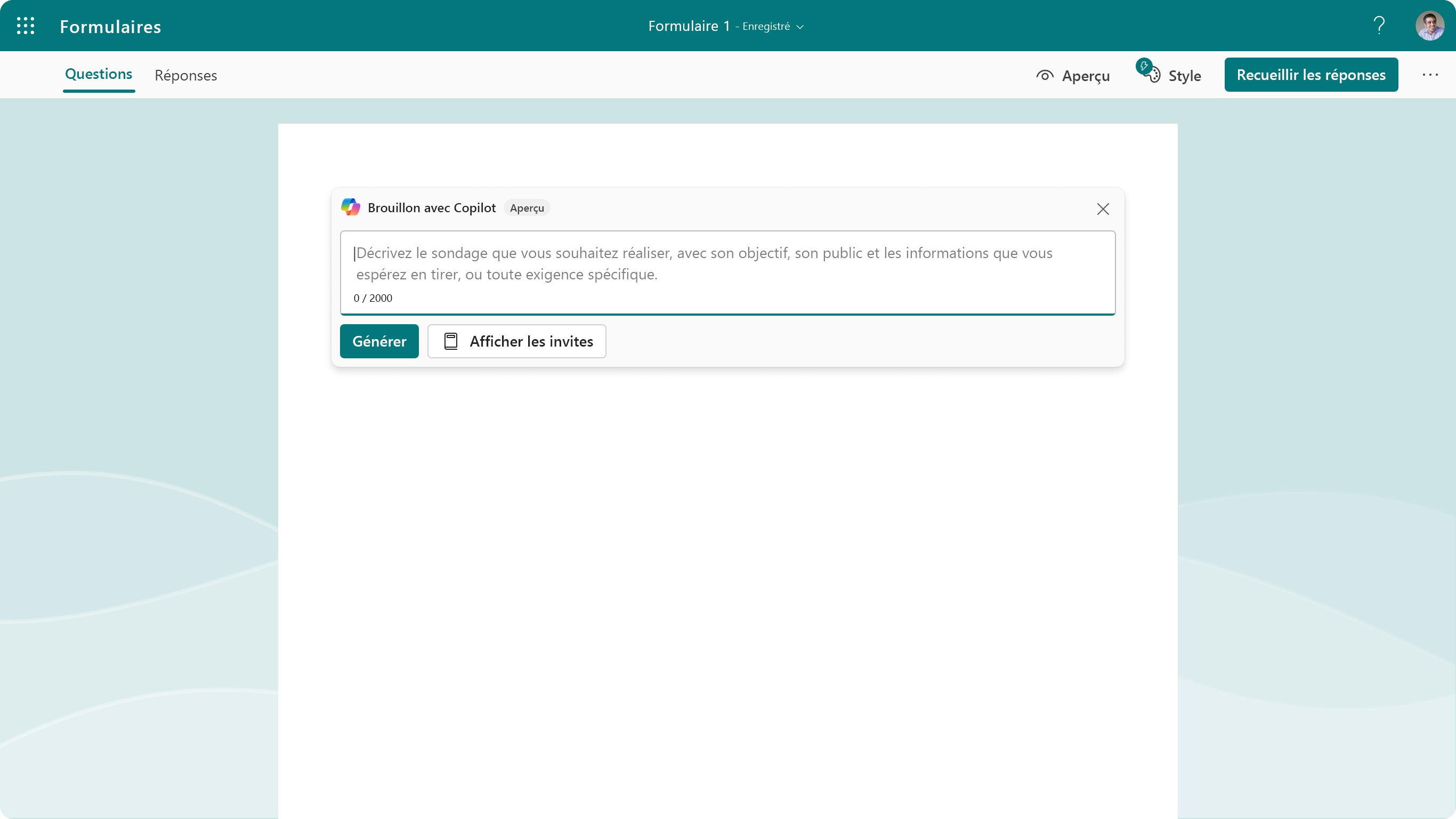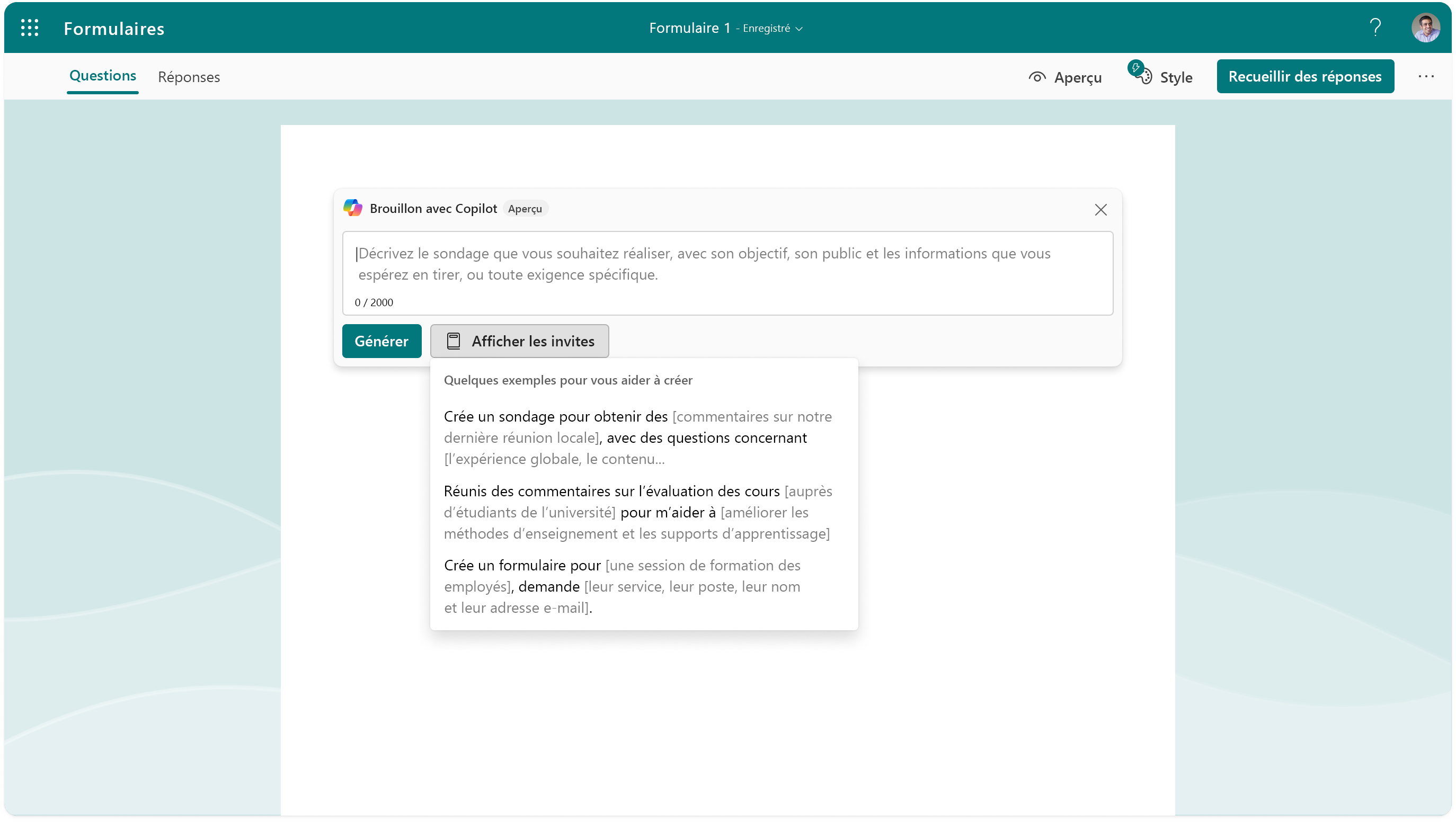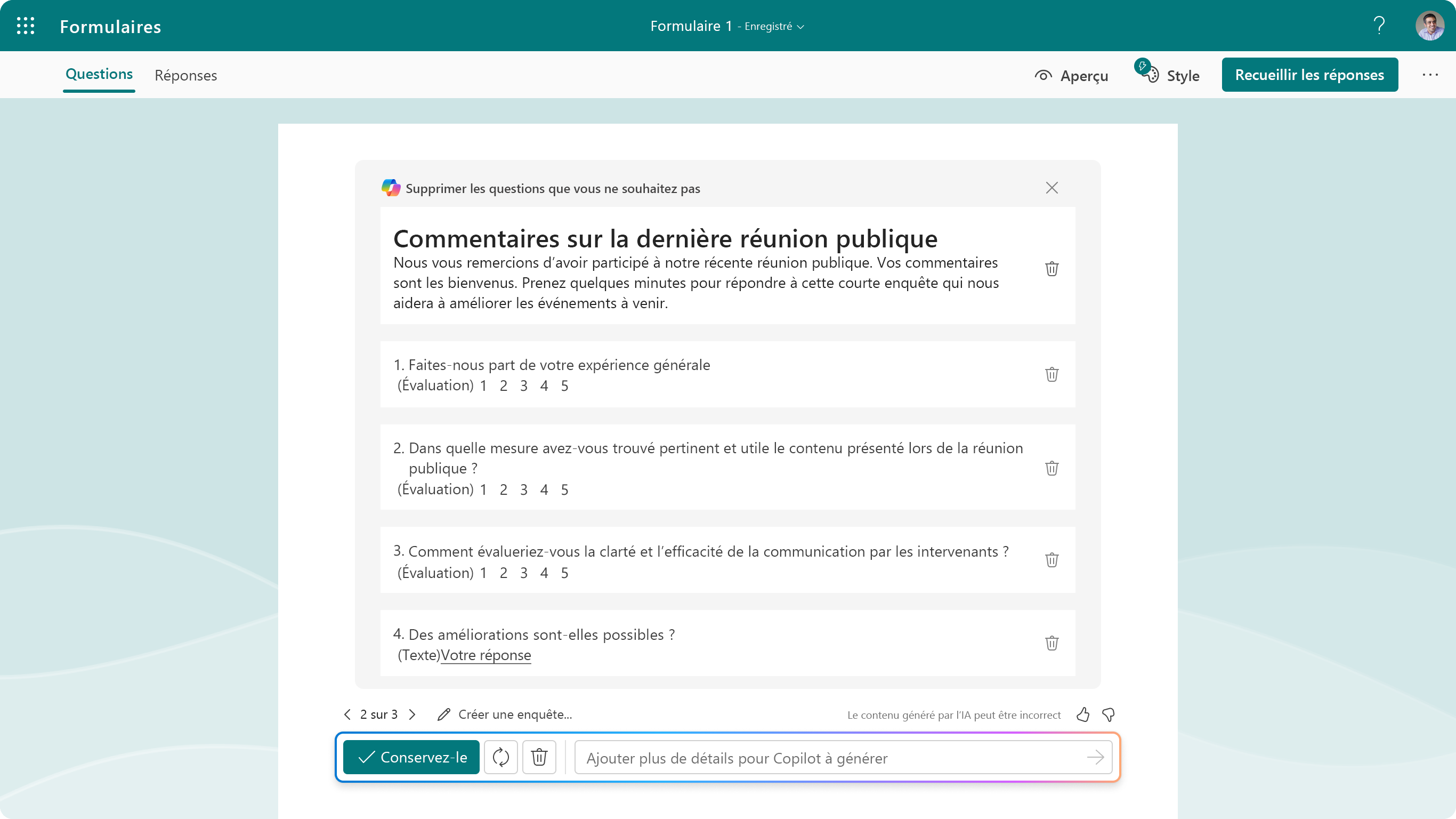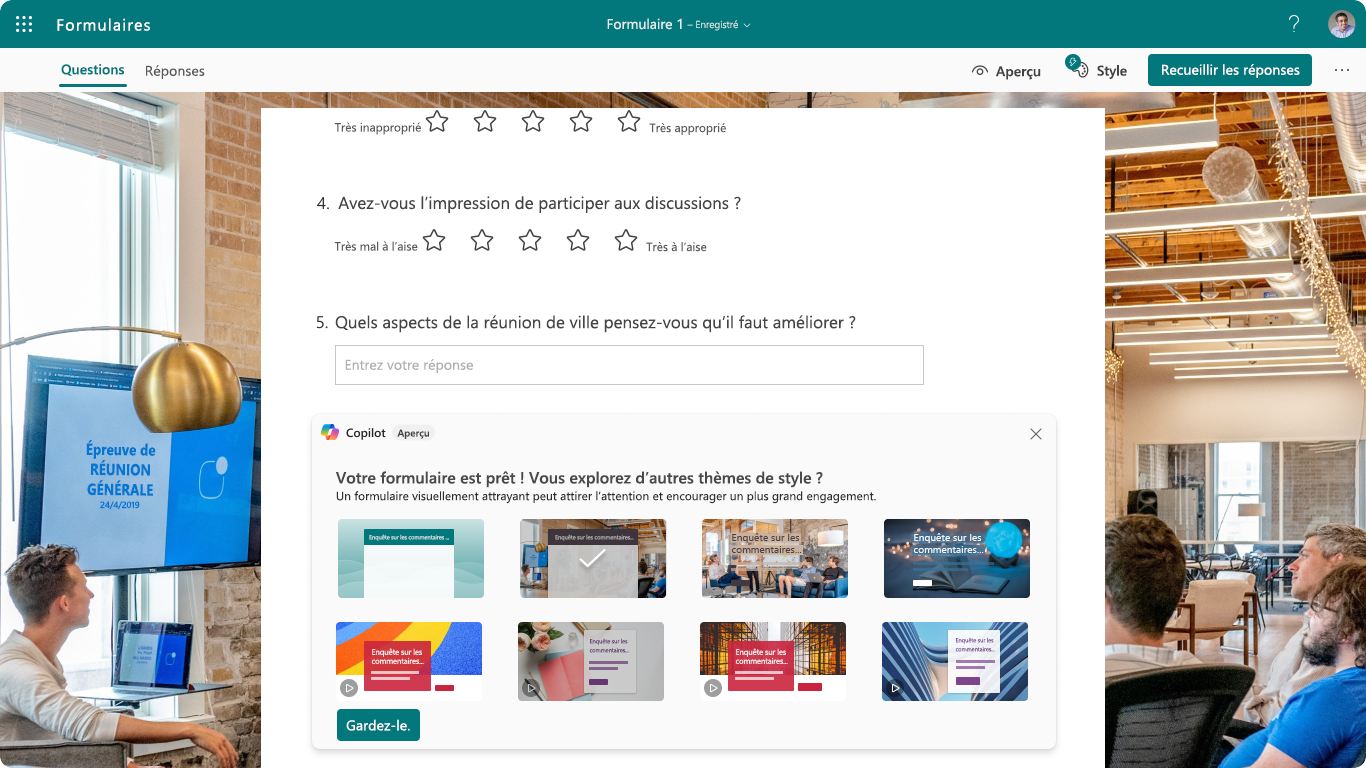Microsoft Copilot dans Forms est un outil basé sur l’IA qui vous aide à créer facilement des enquêtes, des sondages et d’autres formulaires pertinents, attrayants et efficaces. Avec Copilot dans Forms, vous pouvez simplifier votre processus de création de formulaires et obtenir du contenu de haute qualité en un rien de temps.

Utilisez Copilot dans Forms pour :
Gagner du temps et réduire vos efforts
Copilot dans Forms peut réduire le temps et les efforts que vous consacrez à la création d’enquêtes en générant pour vous des brouillons de contenu et des suggestions. Vous pouvez vous concentrer sur l’affinement et la personnalisation de votre enquête en fonction de vos besoins et de vos préférences.
Améliorer la qualité et la précision
Copilot dans Forms peut vous aider à améliorer la qualité et la précision de votre enquête en fournissant des commentaires objectifs et transparents. Vous pouvez éviter les pièges et les biais courants dans la conception de l’enquête, tels que les questions orientées, les questions doubles ou les formulations ambiguës.
Améliorer l’engagement et les insights
Copilot dans Forms peut vous aider à améliorer l’engagement et les insights de votre enquête en fournissant des questions et options pertinentes et diverses. Vous pouvez capturer l’attention et l’intérêt des personnes interrogées et collecter des données et des commentaires précieux.
Démarrage avec Copilot dans Forms
Pour utiliser Copilot dans Forms, vous devez disposer d’un compte Microsoft 365 et d’une licence Copilot.
-
Dans Forms, sélectionnez cette option pour créer un formulaire à partir de zéro.
-
Copilot vous invite à décrire ce que vous souhaitez créer. Vous pouvez fournir une description dans vos propres mots ou afficher des invites pour vous aider à commencer.
-
Sélectionnez Générer pour envoyer votre demande. Copilot commence à analyser votre invite et suggère ou rédige un brouillon avec des questions de titre et des réponses relatives à votre intention.
-
Vous pouvez ajuster ou ajouter des détails supplémentaires pour Copilot afin d’affiner le brouillon.
-
Une fois que vous avez terminé de créer le contenu de l’enquête, Copilot recommande également des thèmes connexes pour peaufiner les visuels de votre enquête.
-
Vous pouvez facilement distribuer l’enquête à l’aide de différentes options, telles qu’une URL courte, un code QR, Outlook, Teams ou un lien incorporé, pour collecter des réponses auprès de votre public.
-
Vous pouvez ensuite synchroniser automatiquement vos résultats en direct avec Excel pour le web afin d’analyser vos données les plus récentes avec plus de détails et de flexibilité.
Utilisation de Copilot dans Forms
Copilot dans Forms est un outil qui vous permet de créer de meilleures enquêtes et de collecter des données plus efficacement. Il agit comme un assistant de prise de décision qui peut suggérer des moyens d’améliorer la conception de votre enquête et vous aider à prendre des décisions intelligentes en fonction des données que vous collectez. Cela peut vous aider à résoudre les problèmes métier plus efficacement. La première étape consiste à vérifier que le contenu de votre enquête est de haute qualité, notamment le titre, les descriptions, les questions et les options de réponse. Cela vous aidera à attirer le public approprié et à fournir des insights efficaces qui correspondent à vos objectifs.
Suggérer du contenu d’enquête
Copilot dans Forms peut générer une enquête complète en fonction de votre objectif, y compris le titre de l’enquête, la description de l’enquête, les questions et les options, le tout dans un format de type formulaire approprié et le ton adéquat.
Vous pouvez choisir de conserver la totalité ou une partie des questions générées par Copilot. Si c’est le cas, Copilot dans Forms convertit le contenu sélectionné en canevas de création Forms, ce qui vous permet de continuer à modifier l’enquête à tout moment.
Par exemple, si vous entrez « Créer un sondage de commentaires des employés pour le service rh afin d’évaluer la satisfaction professionnelle des employés et de trouver des domaines d’amélioration », Copilot pour Forms pouvez générer le titre pertinent pour cette rubrique, une description de l’enquête pour en expliquer l’objectif, une liste de questions ouvertes et de choix pour comprendre la satisfaction des employés à l’égard de l’entreprise, des responsables, des collègues, équilibre travail-vie personnelle, avantages et tous les domaines à améliorer.
Suggérer une pratique courante
Copilot dans Forms peut suggérer des enquêtes de haute qualité pour les sujets courants en fonction de vos entrées. Par exemple, si vous entrez « recherche sur l’expérience client », « enquête sur les commentaires sur les événements » ou « formulaire d’inscription de bénévole », Copilot dans Forms génère une enquête complète avec environ 5 à 15 questions et réponses fréquemment utilisées liées à ce sujet. Ces questions seront dans les types de questions appropriés.
Par exemple, si vous choisissez « Recherche sur l’expérience client », Copilot dans Forms posera des questions d’évaluation sur l’expérience du client et la volonté d’acheter à nouveau, des questions à choix multiples sur les attentes des clients et des questions ouvertes sur la façon dont le produit peut être amélioré à l’avenir.
Visualiser le style d’enquête
Une fois que vous avez confirmé le contenu de l’enquête, Copilot dans Forms suggère une liste de thèmes avec des arrière-plans et des formats prédéfinis liés à l’intention de votre enquête. Vous pouvez choisir parmi ces thèmes pour affiner l’apparence visuelle de votre enquête et améliorer l’engagement du public. Vous pouvez également personnaliser davantage les visuels en les sélectionnant dans une plage de thèmes IA.
Par exemple, si votre enquête porte sur les commentaires des clients, tels qu’une « enquête sur les commentaires des clients », Copilot dans Forms suggère des thèmes qui peuvent aider votre public à comprendre le sujet lorsqu’il ouvre l’enquête et voit l’arrière-plan. Cela peut rendre votre enquête plus attrayante pour les personnes interrogées.
Améliorer votre contenu
La réécriture avec Copilot peut vous aider à améliorer votre contenu existant en proposant des suggestions pour le rendre plus clair, plus concis et attrayant, tout en s’alignant sur l’objectif prévu du formulaire.
Pour utiliser la Réécriture avec Copilot, procédez comme suit :
-
Pointez sur le fichier à supprimer.
Remarque : La réécriture est actuellement disponible pour la plupart des éléments, mais elle n’est pas encore prise en charge dans le Questionnaire.
-
Sélectionnez Réécrire avec Copilot.
-
Passez en revue les options de réécriture pour choisir celle qui répond le mieux à vos besoins. Ou sélectionnez Régénérer pour générer 3 suggestions supplémentaires, si nécessaire.
-
Sélectionnez Remplacer pour utiliser le contenu révisé.
Ressources supplémentaires
Questions fréquemment posées sur Copilot dans Forms